Win7系統(tǒng)如何創(chuàng)建電源計劃 筆記本電腦創(chuàng)建電源計
導(dǎo)讀:IT技術(shù)IT技術(shù) 當(dāng)前位置:首頁 > 維修知識 > Win7系統(tǒng)如何創(chuàng)建電源計劃 筆記本電腦創(chuàng)建電源計劃的方法我們在使用電腦的過程當(dāng)中,對于電源是非常重要的,尤其是那些筆記本用ito導(dǎo)電玻璃知識itm知識小測試。

我們在使用電腦的過程當(dāng)中,對于電源是非常重要的,尤其是那些筆記本用戶們,而我們對電腦不同使用用戶,對電腦的電源需求也會不一樣,所以我們需要根據(jù)自己的習(xí)慣來設(shè)置相應(yīng)的電源計劃,那么Win7系統(tǒng)如何創(chuàng)建電源計劃呢?下面妙手電腦分享一下筆記本電腦創(chuàng)建電源計劃的方法。
創(chuàng)建電源計劃的方法:
1、首先鼠標右擊通知欄的電源選項,然后點擊“更多電源選項”項,如下圖所示:

2、在打開的界面中,點擊左側(cè)的“創(chuàng)建電源計劃”項,如下圖所示:
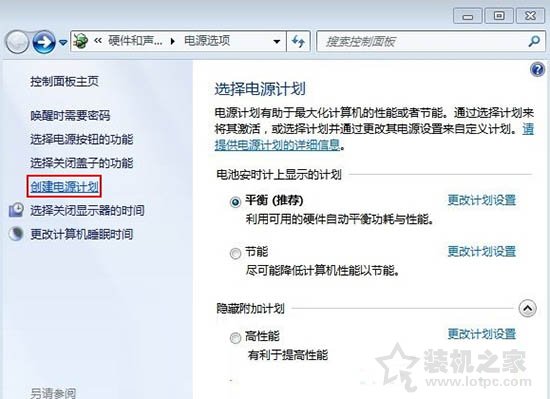
3、然后給電源計劃命名,可自己隨便命名,然后點擊下一步按鈕,之后在彈出來的界面中,用戶可以根據(jù)自己的使用習(xí)慣設(shè)置“降低顯示亮&網(wǎng)seo優(yōu)化趨勢rdquo;、“關(guān)閉顯示器”、“使計算機進入睡眠狀態(tài)”的時間,完成之后點擊“創(chuàng)建”按鈕即可。如下圖所示:
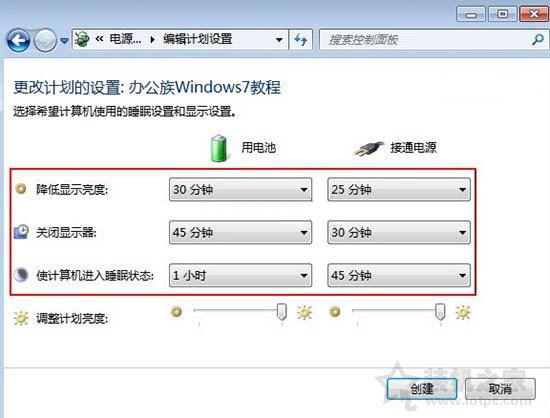
4、這時候就可以看到電源創(chuàng)建成功了。如下圖所示:
網(wǎng)站優(yōu)化seo培訓(xùn) 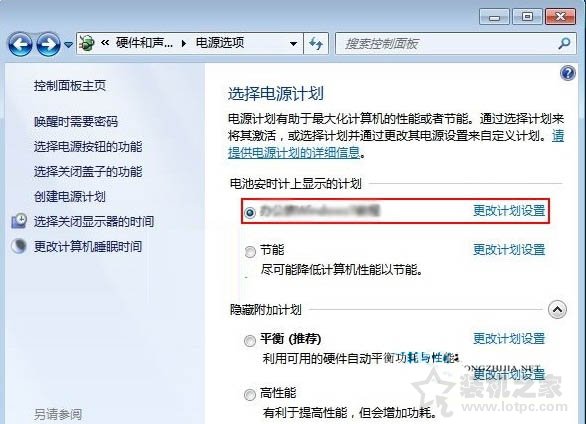
以上就是妙手電腦分享的筆記本電腦創(chuàng)建電源計如何seo優(yōu)化推廣網(wǎng)站劃的方法,如果您的筆記本電腦也需要創(chuàng)建新的電源計劃,不妨通過上述的方法來操作。
相關(guān)ito導(dǎo)電玻璃知識itm知識小測試。聲明: 本文由我的SEOUC技術(shù)文章主頁發(fā)布于:2023-07-01 ,文章Win7系統(tǒng)如何創(chuàng)建電源計劃 筆記本電腦創(chuàng)建電源計主要講述電源,計劃,Win網(wǎng)站建設(shè)源碼以及服務(wù)器配置搭建相關(guān)技術(shù)文章。轉(zhuǎn)載請保留鏈接: http://www.bifwcx.com/article/it_24587.html
為你推薦與Win7系統(tǒng)如何創(chuàng)建電源計劃 筆記本電腦創(chuàng)建電源計相關(guān)的文章
-

Win10如何關(guān)閉索引服務(wù)提升系統(tǒng)運行速度
(122)人喜歡 2023-07-05 -

Windows 10更新之后導(dǎo)致UWP應(yīng)用無法聯(lián)網(wǎng)的解
(186)人喜歡 2023-07-05 -

隱藏隱私文件技巧:教你如何將文件隱藏
(156)人喜歡 2023-07-05 -

win7系統(tǒng)沒有激活怎么辦?小馬激活工具使
(204)人喜歡 2023-07-05 -

steam錯誤代碼105,教您steam錯誤代碼105怎么
(135)人喜歡 2023-07-05 -

如何禁用OneDrive與Windows10的集成 Win10徹底
(233)人喜歡 2023-07-05











